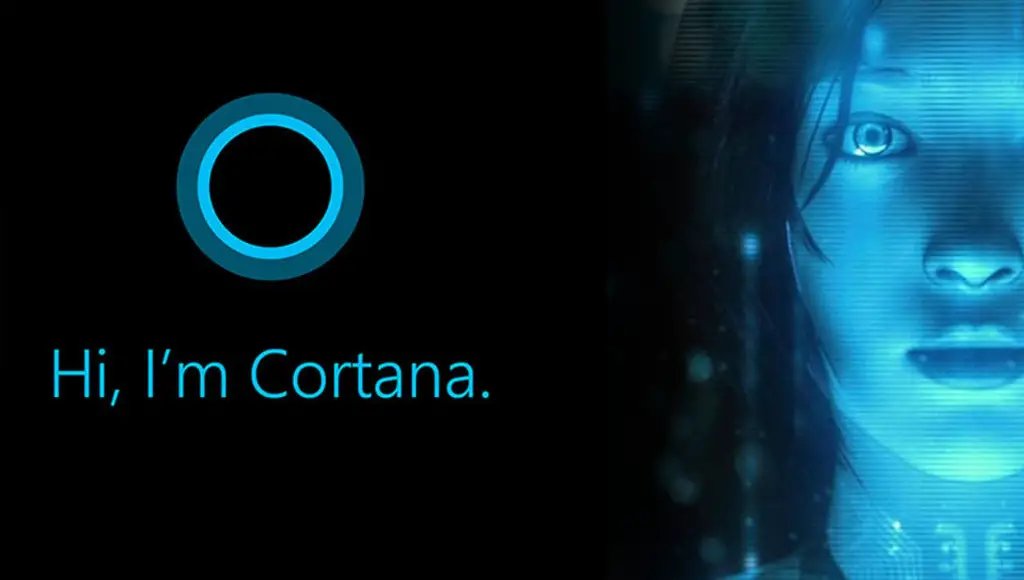
Cortana to sztuczny agent, który wykonuje różne funkcje, takie jak robienie notatek, przypomnienia, wyszukiwanie informacji, plików, programów i nie tylko. Działa dobrze albo przez polecenia głosowe lub tekstowe. Jest zawarty w systemie Windows 10 i można go znaleźć u dołu paska zadań.
Wystarczy więc kliknąć opcję „zapytaj o cokolwiek”, a Cortana automatycznie udzieli odpowiedzi. Należy również zauważyć, że Cortana wykorzystuje wyszukiwania przeprowadzane przez Ciebie w Internecie, aby móc dostarczać Ci wiadomości, które uważa za interesujące.
Ponadto należy zauważyć, że możesz skonfiguruj tego kreatora tak, żebym przekazał Ci informacje, które najbardziej Ci się podobają. W ten sam sposób ten asystent stara się lepiej zarządzać Twoim czasem, ułatwiając Ci wyszukiwanie, które chcesz.
Skonfiguruj Cortanę w systemie Windows 10, aby opowiadać dowcipy
Należy wspomnieć, że Cortana to Wirtualny asystent Windows 10 i może robić różne rzeczy dla swoich użytkowników, konfigurując polecenia głosowe. Możesz także zadać serię pytań, a asystent odpowie na nie, nawet jeśli będą to pytania osobiste.
Wirtualny asystent systemu Windows ma dobre poczucie humoru, ponieważ niektóre odpowiedzi, których udziela swoim użytkownikom, są dość dowcipne. Powinieneś także wiedzieć, że Cortana znajduje się w lewym dolnym rogu pola, które mówi „zapytaj mnie o cokolwiek”. Możesz również zobaczyć ikonę mikrofonu.
Następnie możesz kliknąć to pole, a ekran Cortany otworzy się automatycznie, w którym możesz zobaczyć szereg opcji na lewym panelu. Pierwsze pole to pole startowe, a drugie to notatnik, w tej opcji możesz znaleźć ustawienia.
Po jej wybraniu będziesz mógł zobaczyć szereg parametrów, które musisz aktywować; Zazwyczaj Cortana jest domyślnie włączona. Z kolei możesz aktywować opcję „Hello Cortana”.
Dodatkowo ta opcja pozwala Cortanie obudzić się po prostu mówiąc „Hello Cortana” przed mikrofonem. Więc aktywując go, będziesz mógł komunikować się bezpośrednio z Cortaną. Chociaż musisz zrozumieć, że aktywując to ustawienie, nie będzie już konieczne naciskanie ikony mikrofonu, ale po prostu głosem.
Razem, aktywując wspomnianą opcję, będziecie mogli zobaczyć, że jesteście pytani „Lepiej odpowiedz na” Domyślnie wybrana jest opcja „Każdy” oraz opcja „do mnie”. Jeśli wolisz, możesz skonfigurować tylko swój głos, aby Cortana odpowiadała na Twoje połączenie.
Należy zauważyć, że wybierając opcję „tylko dla mnie” będziesz musiał przeczytać serię zdań, aby móc rozpoznać i skonfigurować swój głos do rozpoznawania.
Co zrobić po aktywacji ustawień głosu w Cortanie?

Po aktywacji konfiguracji możesz przetestować, czy powitanie działa, więc musisz tylko przywitać się i zadaj pytanie, które chcesz. W ten sposób, gdy będziesz gotowy, możesz poprosić go o opowiedzenie ci żartu, a Cortana na niego odpowie.
Ten kreator ma w swoim systemie wiele żartów, aby spełnić wymagania swoich użytkowników. Możesz też poprosić mnie, abym opowiedział Ci coś ciekawego, między innymi zagadek.
Podobnie, jeśli nie chcesz przez cały czas mówić „Hello Cortana”, możesz nacisnąć ikonę mikrofonu i po prostu mówić, ignorując powitanie. Możesz więc bezpośrednio powiedzieć: Opowiedz mi dowcipTo takie proste iw kilku krokach możesz skonfigurować system.
Z kolei dzięki Cortanie możesz robić różne rzeczy, możesz nawet zaplanować coś, co asystent przypomni Ci o dacie i godzinie, w której to zaplanujesz. Możliwe jest również otwieranie aplikacji tylko za pomocą głosu.
Krótko mówiąc, dzięki osobistemu asystentowi głosowemu w systemie Windows 10 możesz cieszyć się różnorodnymi dowcipami, które ma dla Ciebie, ale to nie wszystko. W tym samym czasie możesz zadać dowolne pytanie chcesz, a asystent bez problemu odpowie na nie.
Możesz nawet zadawać pytania o to, jaka będzie jutro pogoda w mojej miejscowości? nawet jak pies? Cortana odpowie na każde pytanie zadane przez użytkownika. W ten sposób ułatwia ludziom setki działań.

